win11无线网卡不见了怎么回事 win11系统无线网卡找不到了如何解决
时间:2021-07-19作者:huige
有不少小伙伴升级到win11系统之后,反映说遇到各种各样的问题,比如有小伙伴反映说遇到了无线网卡不见了的情况,导致无法连接无线网络,那么遇到这样的问题该怎么办呢?接下来给大家讲解一下win11系统无线网卡找不到了的详细解决方法。
方法一:
1、首先点击下方的设置,然后进入控制面板点击“网络和Internet”以及“网络连接”。
2、进入之后就可以查看无线网卡是否进行了禁用。
3、然后选择无线网卡,右击并点击“启用”即可。
方法二:
1、还是先进入设置选项,进入控制面板。查看网络和Internet的网络连接中是否有显示,
没有的话就说明没有安装无线网卡驱动。
2、你可以下载一个驱动精灵,然后打开软件自动检测需要安装的驱动程序即可。【驱动精灵下载】
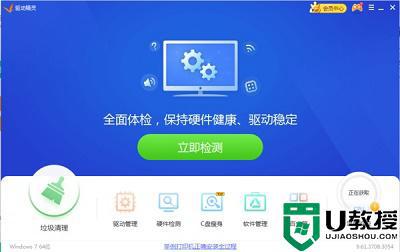
以上给大家讲解的就是win11无线网卡不见了的详细解决方法,遇到相同情况的用户们可以按照上面的方法来进行操作吧。





